360压缩这款软件是一款界面简洁,操作简单,功能强大的压缩工具,用户可以使用这款软件对文件进行快速的压缩,让文件或者文件夹可以更加方便的发送给好友或者伙伴。这款软件还支持非常多的压缩格式,而且压缩过程也非常快。这款压缩工具还支持大量目前主流的压缩格式,如rar、zip、7z、iso这些类型的压缩格式,而且这款软件可以解压的格式多达37种,可以说只要是目前主流的压缩格式,这款软件都可以进行解压。这款软件还内置了云安全引擎,用户在使用这款软件的时候,这款软件会自动检测压缩包是否包含木马,让电脑的安全性有所保证。这款压缩软件大大简化了压缩步骤,让用户不用花费大量时间在压缩时的操作上。360压缩这款软件还有一款全新的界面,而且使用起来用户体验非常好,压缩速度又快,兼容性又不错,而且这款软件还更加安全,还是一款完全免费的压缩软件,有需求的用户千万不要错过这款操作简单,功能强大的免费压缩工具。
小编推荐:解压软件
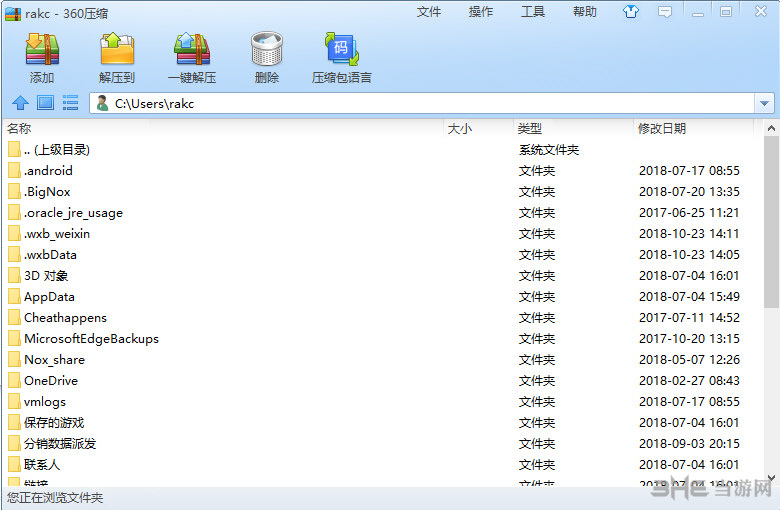
软件特色
极速压缩
360压缩经过上千次的人工压缩试验,特别优化的默认压缩设置,比传统软件的压缩速度提升了2倍以上。
永久免费
再也不用担心传统压缩的共享版、40天试用期、购买许可、破解版、修正版这些东西了,360压缩永久免费。
扫描木马
很多木马藏在各类热门事件的压缩包内进行传播,用360压缩打开会自动为您扫描木马,让木马在压缩包内无处可藏,更加安全!
易用设计
360压缩改进了传统压缩软件中至少20个以上的细节,从右键菜单到地址栏,对于每一个细节,我们都力求最易用。
漂亮外观
看腻了万年不变的系统界面,来试一试全新设计的360压缩界面吧,未来我们还将支持多彩皮肤。
怎么压缩文件
通过360压缩我们可以对一些文件进行压缩,节省你的硬盘空间,很多的用户不知道怎么压缩文件,下面小编为大家带来压缩的方法介绍,感兴趣的用户快来看看吧。
1、打开我们使用的压缩工具。
2、打开之后开始添加被压缩文件,点击添加。
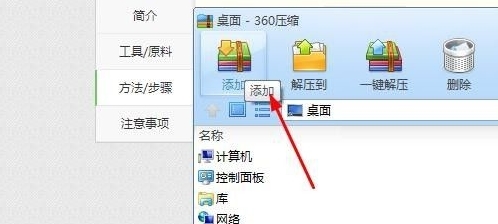
3、小框里选择文件,点击图示的按钮。
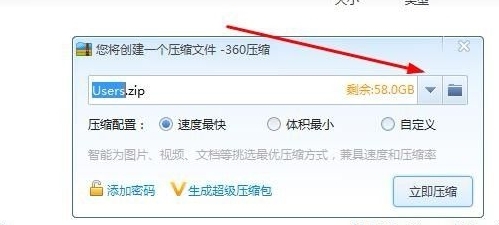
4、浏览目标文件,确定后点击加入即可。
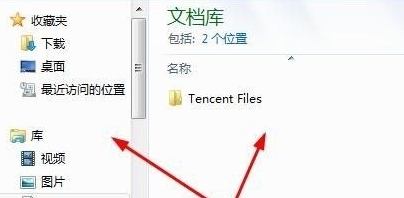
5、下一步需要选择的是配置,有两个速度最快和体积最小,而速度快的压缩度小,相应文件大,所以时间短。
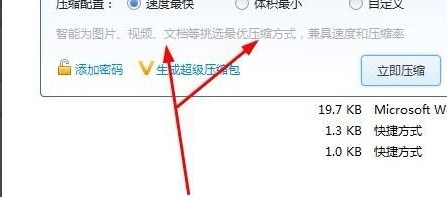
6、最后立即压缩即可,密码可选。
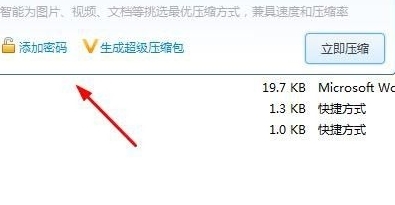
怎么解压
很多的用户不知道怎么对压缩包进行解压,下面小编为大家带来压缩包的解压方法介绍,能让你快速的对压缩包进行解压,得到压缩包中的内容,下面小编为大家带来解压的方法介绍。
方法一:
1、首先,打开360压缩。然后,单击操作。
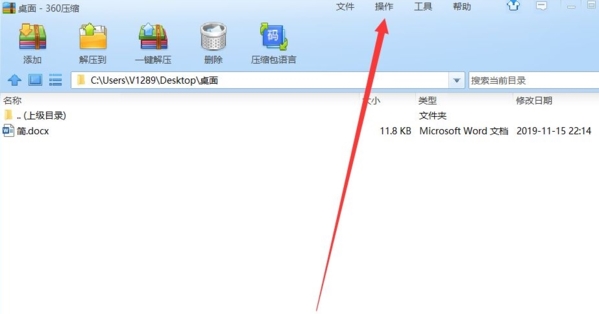
2、接着,单击箭头所指的地方。
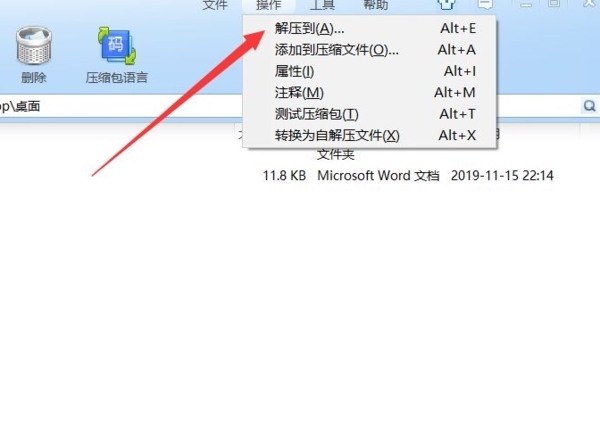
3、最后,选择一个文件后单击立即解压即可。
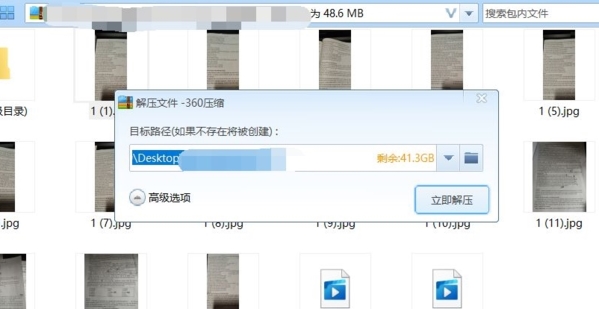
如何加密
在进行压缩包的压缩时我们需要可以进行文件的加密,加密后除非有密码不然无法打开压缩包中的文件,可以保护压缩包中文件的安全,很多的用户不知道怎么进行加密,下面小编为大家带来加密方法介绍。
1、找到你要加密的文件夹。
2、对着文件夹点右键,在快捷菜单中选择“添加压缩文件”!
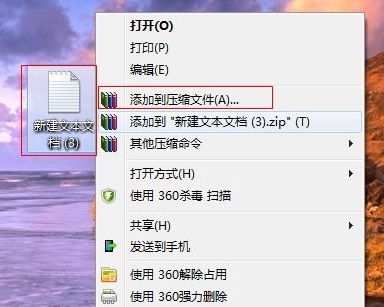
3、在弹出的窗口中选择“添加密码”!
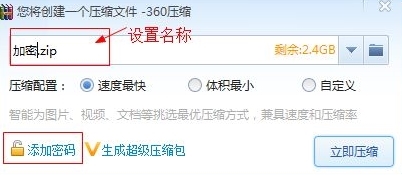
4、在复选框中输入你要设置的密码,点击确定!
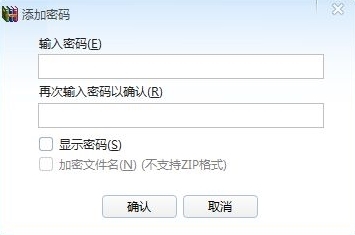
5、在返回的窗口中选择“立即压缩”!
6、这时桌面上就多了一个加密的压缩包!
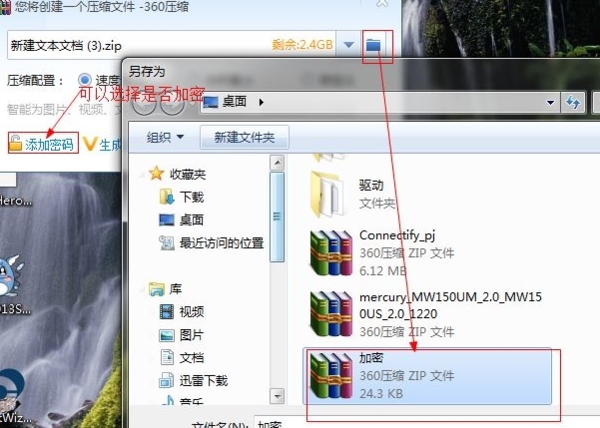
怎么压缩文件到最小
在软件中除了普通的压缩模式之外,还为用户的一些需求提供了特殊的压缩方法,比如有些用户需要尽可能的对软件进行压缩,那就需要进行一些设置,就能把文件压缩到很小,下面小编为大家带来极致的压缩方法介绍,快来一起看看吧。
1、我们右击要压缩的文件,点击“添加到压缩文件”。
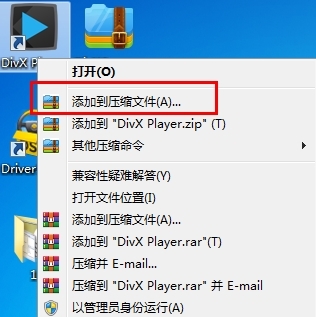
2、我们可以在选项中选择“体积最小”

3、也可以点击自定义,然后根据自己的需求来进行设置,比如选择压缩格式为7z,压缩方式选择最快。
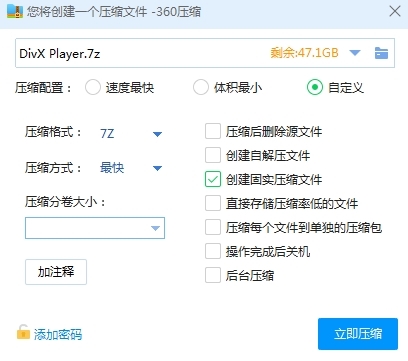
怎么进行分卷压缩
在很多时候,当一个压缩包太大时,我们需要对压缩包进行分卷压缩,压缩成好几个压缩包,很多的用户不知道怎么进行分卷压缩,下面小编为大家带来对应的方法介绍,感兴趣的用户快来看看吧。
1、我们右击文件,然后选择压缩。
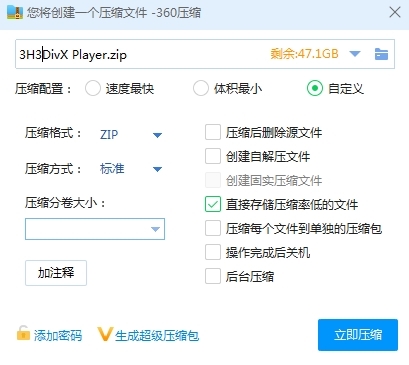
2、我们在分卷大小里,进行大小的选择。软件根据用户的需求进行了几类分档
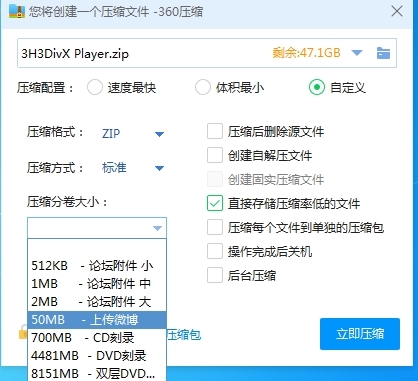
3、当然用户也可以自己在这里输入你想要分卷压缩的文件大小
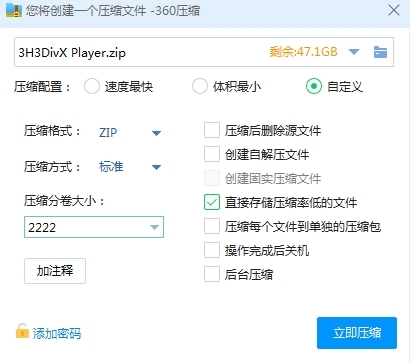
4、然后我们点击立即压缩即可完成压缩。
常见问题
1.rar格式的生成?
因为rar是Winrar私有压缩格式,其他压缩软件理论上都不能压缩、写入rar文件(写入的过程实际上相当于重新压缩)。因此360压缩暂时不支持rar格式的生成,也不支持rar文件内的重命名和删除文件。在实际使用时,zip格式文件通用性更好,zip文件即使传输到智能手机上都可被默认打开,zip压缩速度更快,完全可以替换掉rar格式。
这是因为360压缩在每次解压时都会再预先检查一次压缩包是否含有病毒,因为在扫描过程中没有进度条,所以才会出现部分“无响应”。
2.添加注释?
压缩文件时,在【准备压缩】界面,勾选【注释】,即可在新弹出的窗口内输入注释。或者在软件主界面,选中一个压缩包后,点击工具栏上的【注释】图标,给已有压缩文件添加注释。
3.自解压文件?
自解压文件是一种压缩文件,这种文件可以不通过外部软件,自行实现解压操作。使用360压缩,可以将文件压缩为exe格式的自解压文件。
更新日志
1.解决路径太长导致解压崩溃问题
2.支持长路径压缩
装机必备软件
















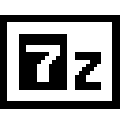




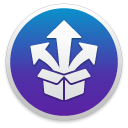




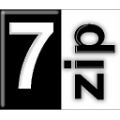




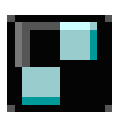


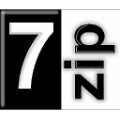
网友评论